Jak przypiąć kartę Safari na telefonie iPhone
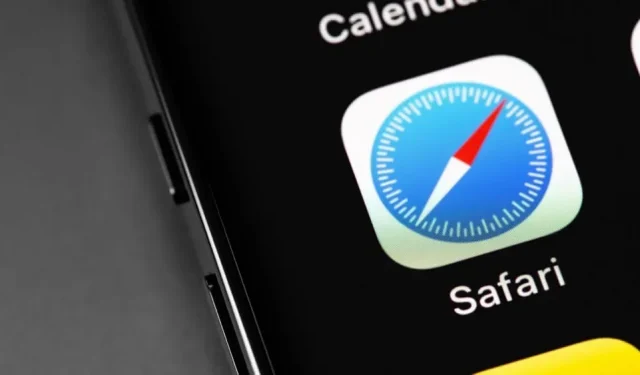
Jak przypinać karty w Safari to bardzo praktyczna codzienna funkcja.
Apple pracuje nad tym od około dekady, a teraz masz wreszcie możliwość przypinania kart w Safari na swoim iPhonie lub iPadzie. Warto było czekać na tę funkcjonalność: w momencie kliknięcia „zamknij wszystkie karty” przypięte karty nie znikają. Dzięki tej funkcji możesz przekształcić najczęściej odwiedzane witryny w statyczne aplikacje internetowe bez dodawania ich do ekranu głównego.
Jak korzystać z przypiętych kart Safari
Działa to po prostu: otwórz stronę, którą chcesz przypiąć w Safari, dotknij i przytrzymaj adres URL na pasku adresu, aż pojawi się wyskakujące menu. Następnie kliknij pozycję menu „Zakładka Przypnij”. Tę opcję można znaleźć, naciskając i przytrzymując kartę na ekranie wyboru karty. Wybraną witrynę naprawisz na jeden z poniższych sposobów.
Poszukaj przypiętych kart na samej górze paska kart. Jest to dość łatwe, jeśli masz tylko kilka otwartych kart, ale jeśli jest ich kilkadziesiąt lub więcej, to inna historia.
Dość praktyczna codzienna funkcja
Sprawdź rozwiązanie: Za pomocą przycisku „Tabs” w prawym dolnym rogu otwórz ekran wyboru kart, aby szybko przejść na górę strony, dotknij paska stanu. Teraz na górze listy widać przypięte karty z charakterystyczną małą ikoną. Jeśli grupujesz karty, pamiętaj, że każda z nich może mieć własny zestaw przypiętych kart. Aby wyświetlić stronę, dotknij przypiętej karty.
Jeśli chcesz odpiąć witrynę, otwórz stronę, dotknij i przytrzymaj pasek adresu URL, a następnie wybierz opcję Odepnij kartę z menu podręcznego. Lub naciśnij i przytrzymaj kartę na ekranie wyboru karty, aby znaleźć tę samą opcję.



Dodaj komentarz